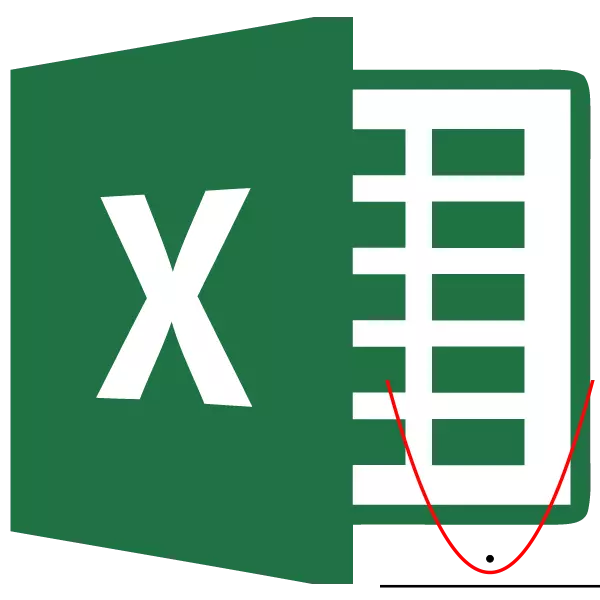
ការសាងសង់ប៉ារ៉ាបូលគឺជាប្រតិបត្តិការគណិតវិទ្យាមួយក្នុងចំណោមប្រតិបត្តិការគណិតវិទ្យាល្បី។ ជាញឹកញាប់វាអនុវត្តមិនត្រឹមតែសម្រាប់គោលបំណងវិទ្យាសាស្ត្រប៉ុណ្ណោះទេប៉ុន្តែថែមទាំងក្នុងការអនុវត្តជាក់ស្តែងសុទ្ធសាធផងដែរ។ ចូរយើងស្វែងយល់ពីវិធីធ្វើនីតិវិធីនេះដោយប្រើប្រអប់ឧបករណ៍កម្មវិធី Excel ។
ការបង្កើតប៉ារ៉ាបូល
ប៉ារ៉ាបូលគឺជាក្រាហ្វនៃមុខងារបួនជ្រុងនៃប្រភេទបន្ទាប់ f (x) = ពូថៅ ^ 2 + BX + C ។ លក្ខណៈសម្បត្តិមួយក្នុងចំណោមលក្ខណៈពិសេសគួរឱ្យកត់សម្គាល់គឺថាប៉ារ៉ាបូលមានទម្រង់នៃតួលេខស៊ីមេទ្រីដែលមានសំណុំចំណុចស្មើគ្នាពីអ្នកដឹកនាំរឿង។ ដោយនិងធំការសាងសង់ប៉ារ៉ាបូលក្នុងបរិយាកាស Excel គឺមិនខុសពីការបង្កើតក្រាហ្វិចផ្សេងទៀតនៅក្នុងកម្មវិធីនេះទេ។ការបង្កើតតារាង
ដំបូងបង្អស់មុននឹងបន្តសាងសង់ប៉ារ៉ាបូលអ្នកគួរតែសាងសង់តារាងមួយនៅលើមូលដ្ឋានដែលវានឹងត្រូវបានបង្កើត។ ឧទាហរណ៍យកក្រាហ្វនៃមុខងារនៃមុខងារ F (x) = 2X ^ 2 + 7 ។
- បំពេញតារាងមួយដែលមានតម្លៃ x ពី -10 ដល់ 10 ក្នុងជំហានទី 1 នេះអាចត្រូវបានធ្វើដោយដៃប៉ុន្តែងាយស្រួលសម្រាប់គោលបំណងទាំងនេះដើម្បីប្រើឧបករណ៍វឌ្ឍនភាព។ ដើម្បីធ្វើដូចនេះនៅក្នុងក្រឡាដំបូងនៃជួរឈរ "X" យើងបញ្ចូលតម្លៃ "-10" ។ បន្ទាប់មកដោយមិនយកជម្រើសចេញពីក្រឡានេះចូលទៅកាន់ផ្ទាំង "ផ្ទះ" ។ យើងចុចលើប៊ូតុង "វេន" ប៊ូតុងដែលត្រូវបានចុះផ្សាយក្នុងក្រុមកែសម្រួល។ នៅក្នុងបញ្ជីដែលបានធ្វើឱ្យសកម្មសូមជ្រើសរើសជំហរ "វឌ្ឍនភាព ... " ។
- ការធ្វើឱ្យសកម្មនៃបង្អួចលៃតម្រូវវឌ្ឍនភាពត្រូវបានធ្វើឱ្យសកម្ម។ នៅក្នុងប្លុក "ទីតាំង" ប៊ូតុងគួរតែត្រូវបានរៀបចំឡើងវិញទៅជួរឈរ "នៅលើជួរឈរ" ចាប់តាំងពីស៊េរី "x" ត្រូវបានដាក់ក្នុងជួរឈរទោះបីជាក្នុងករណីផ្សេងទៀតវាចាំបាច់ក្នុងការកំណត់កុងតាក់ "នៅលើបន្ទាត់" ទីតាំង។ នៅក្នុងប្លុក "ប្រភេទ" សូមទុកកុងតាក់ក្នុងទីតាំងនព្វន្ធ។
នៅក្នុងវាល "ជំហាន" យើងបញ្ចូលលេខ "1" ។ នៅក្នុងវាល "ដែនកំណត់" ចង្អុលបង្ហាញលេខ "10" នៅពេលយើងពិចារណាពីជួរ X ពី -10 ដល់ 10 ដែលរាប់បញ្ចូល។ បន្ទាប់មកចុចលើប៊ូតុង "យល់ព្រម" ។
- បន្ទាប់ពីសកម្មភាពនេះជួរឈរទាំងមូល "x" នឹងត្រូវបានបំពេញដោយទិន្នន័យដែលយើងត្រូវការគឺលេខនៅក្នុងជួរពី -10 ដល់ 10 ក្នុងការកើនឡើង 1 ។
- ឥឡូវយើងនឹងត្រូវបំពេញជួរឈរ "f (x)" ។ ដើម្បីធ្វើដូចនេះដោយផ្អែកលើសមីការ (ច) = 2x ^ 2 + 7) យើងត្រូវបញ្ចូលកន្សោមនៅលើគំរូបន្ទាប់នៃជួរឈរនេះទៅប្លង់ដូចខាងក្រោម:
= 2 * x ^ 2 + 7
មានតែជំនួសឱ្យតម្លៃនៃ x យើងជំនួសអាស័យដ្ឋានរបស់ក្រឡាទីមួយនៃជួរឈរ "x" ដែលយើងបានបំពេញ។ ដូច្នេះក្នុងករណីរបស់យើងការបញ្ចេញមតិនឹងទទួលយកទម្រង់បែបបទ:
= 2 * A2 ^ 2 + 7
- ឥឡូវយើងត្រូវចម្លងរូបមន្តនិងសម្រាប់ជួរទាបទាំងមូលនៃជួរឈរនេះ។ បានផ្តល់នូវលក្ខណៈសម្បត្តិមូលដ្ឋានរបស់ Excel នៅពេលចម្លងតម្លៃ x ទាំងអស់នឹងត្រូវបានបញ្ជូនទៅក្រឡាជួរឈរដែលត្រូវគ្នា "F (x)" ដោយស្វ័យប្រវត្តិ។ ដើម្បីធ្វើដូចនេះយើងដាក់ទស្សន៍ទ្រនិចទៅជ្រុងខាងស្តាំនៃក្រឡាដែលរូបមន្តត្រូវបានដាក់ដោយយើងបន្តិចម្តងទៀត។ ទស្សន៍ទ្រនិចគួរតែត្រូវបានបម្លែងទៅជាសញ្ញាសំគាល់បំពេញដោយមានរូបរាងឈើឆ្កាងតូចមួយ។ បន្ទាប់ពីការប្រែចិត្តជឿបានកើតឡើងសូមគាប់ប៊ូតុងកណ្តុរខាងឆ្វេងហើយទាញទស្សន៍ទ្រនិចចុះក្រោមរហូតដល់ចុងតារាងបន្ទាប់មកអនុញ្ញាតឱ្យប៊ូតុង។
- ដូចដែលអ្នកអាចឃើញបន្ទាប់ពីសកម្មភាពនេះជួរឈរ "f (x)" ក៏នឹងត្រូវបានបំពេញផងដែរ។
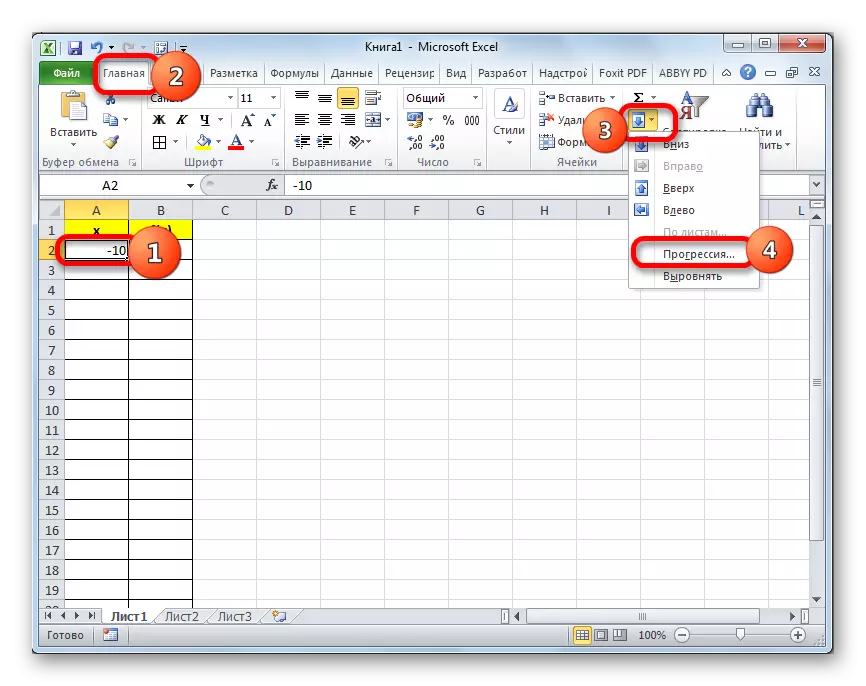
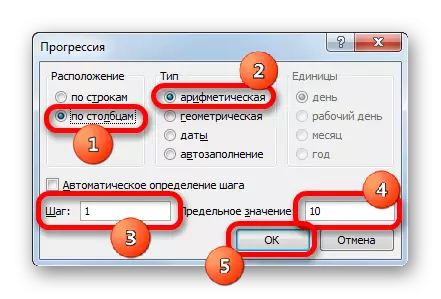
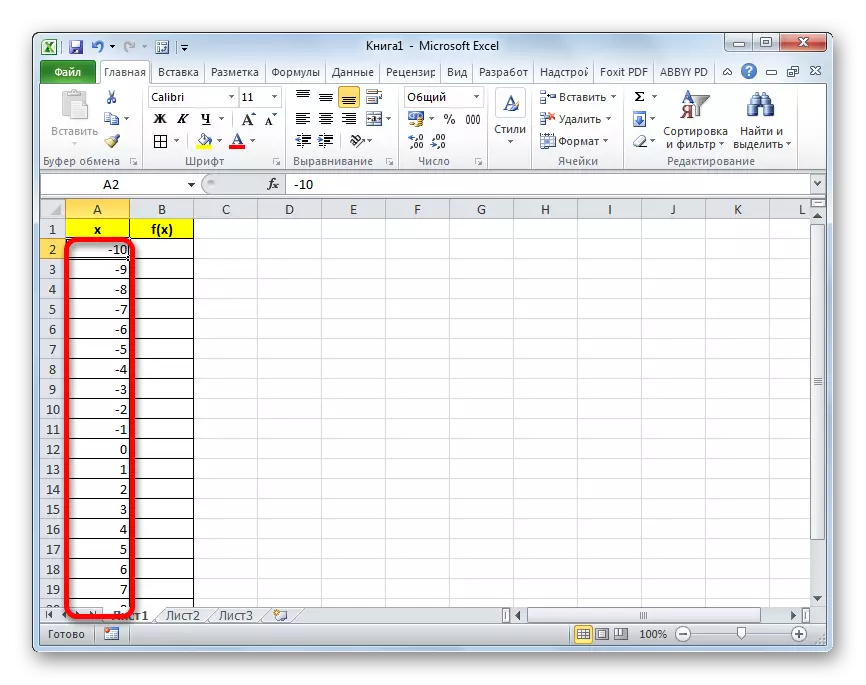
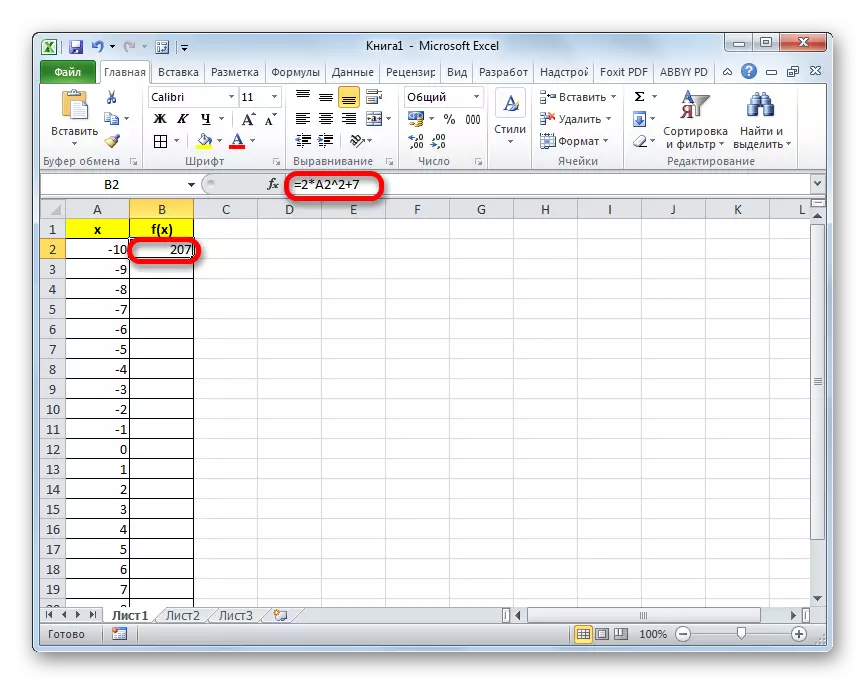
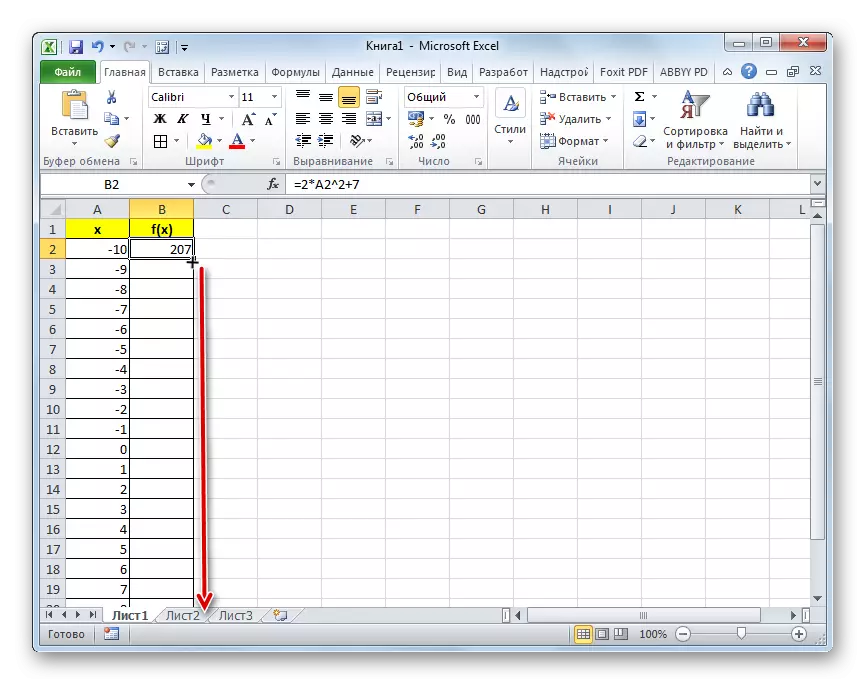
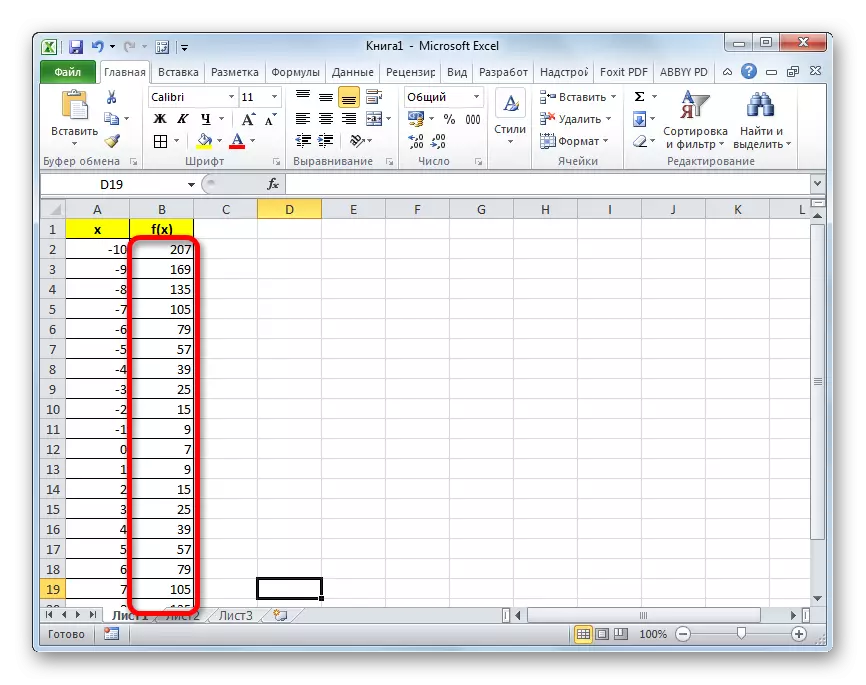
នៅលើការបង្កើតនេះតារាងអាចត្រូវបានចាត់ទុកថាបានបញ្ចប់ហើយផ្លាស់ទីដោយផ្ទាល់ទៅនឹងការសាងសង់កាលវិភាគ។
មេរៀន: វិធីធ្វើឱ្យស្វ័យប្រវត្ដិក្នុងការនិរទេសខ្លួន
ការកសាងក្រាហ្វិច
ដូចដែលបានបញ្ជាក់រួចមកហើយឥឡូវនេះយើងត្រូវបង្កើតកាលវិភាគ។
- ជ្រើសតារាងដែលមានទស្សន៍ទ្រនិចដោយសង្កត់ប៊ូតុងកណ្តុរខាងឆ្វេង។ ផ្លាស់ទីទៅក្នុងផ្ទាំង "បញ្ចូល" ។ នៅលើខ្សែអាត់នៅក្នុង "ប្លុក" ចុចលើប៊ូតុង "កន្លែង" ព្រោះវាជាក្រាហ្វិចនេះដែលសមស្របបំផុតសម្រាប់ការសាងសង់ប៉ារ៉ាបូល។ ប៉ុន្តែនោះមិនមែនទាំងអស់ទេ។ បន្ទាប់ពីចុចលើប៊ូតុងខាងលើបញ្ជីនៃចំនុចនៃដ្យាក្រាមចំនុចបើក។ ជ្រើសរើសដ្យាក្រាមចំនុចមួយដែលមានសញ្ញាសម្គាល់។
- ដូចដែលយើងបានឃើញបន្ទាប់ពីសកម្មភាពទាំងនេះប៉ារ៉ាបូលត្រូវបានសាងសង់។

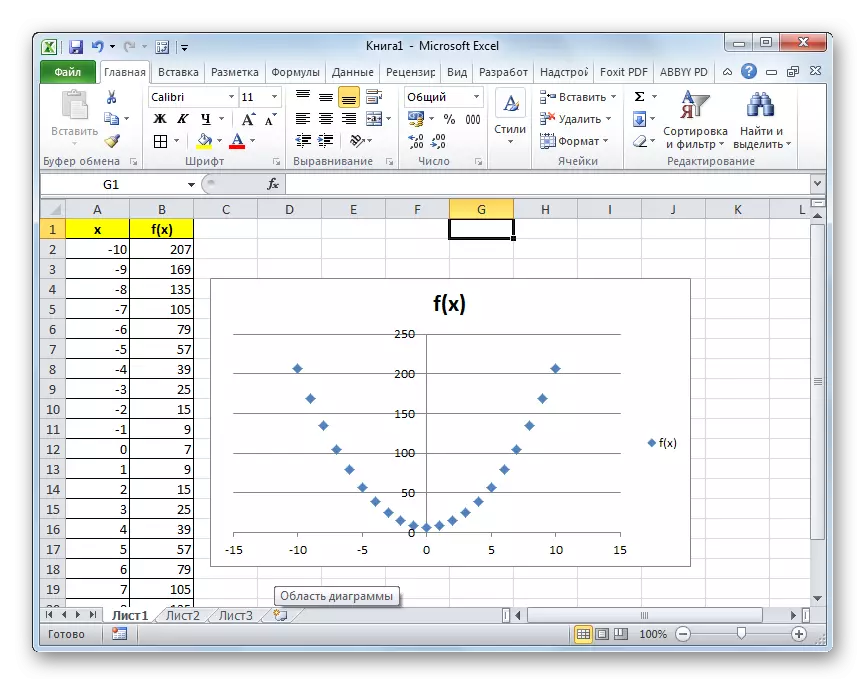
មេរៀន: វិធីធ្វើតារាងនិរទេស
គំនូសតាងកែសម្រួល
ឥឡូវអ្នកអាចកែសម្រួលកាលវិភាគលទ្ធផល។
- ប្រសិនបើអ្នកមិនចង់បង្ហាញប៉ារ៉ាបូលដែលត្រូវបានបង្ហាញក្នុងទម្រង់ជាពិន្ទុទេហើយមានទស្សនៈដែលធ្លាប់ស្គាល់ជាងនេះនៃខ្សែកោងបន្ទាត់ដែលភ្ជាប់ចំណុចទាំងនេះចុចលើប៊ូតុងណាមួយដែលចុចខាងស្តាំ។ ម៉ឺនុយបរិបទបានបើក។ នៅក្នុងវាអ្នកត្រូវជ្រើសរើសធាតុ "ផ្លាស់ប្តូរប្រភេទដ្យាក្រាមសម្រាប់ជួរដេក ... " ។
- បង្អួចជម្រើសបង្អួចបើក។ ជ្រើសរើសឈ្មោះ "ចំណុចដែលមានខ្សែកោងរលោងនិងសញ្ញាសម្គាល់។ " បន្ទាប់ពីជម្រើសត្រូវបានធ្វើឡើងសូមចុចលើប៊ូតុង "យល់ព្រម" ។
- ឥឡូវតារាងរបស់ប៉ារ៉ាបូលមានរូបរាងដែលធ្លាប់ស្គាល់កាន់តែច្រើន។
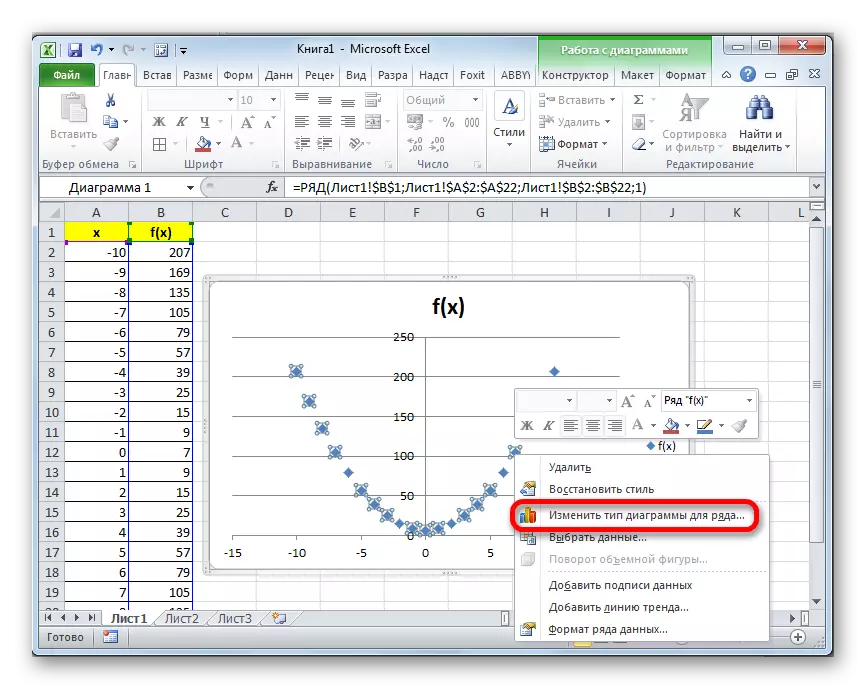
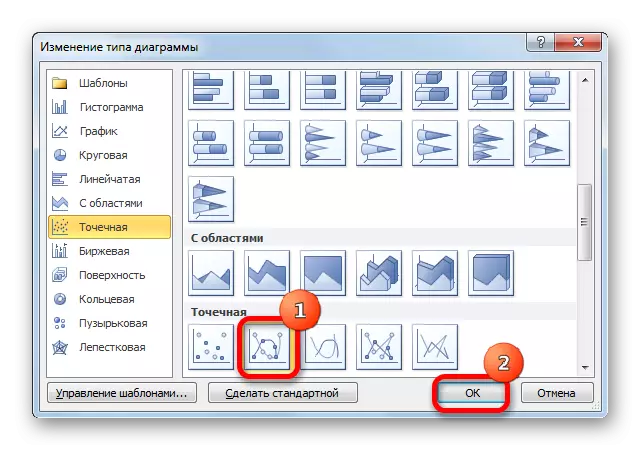
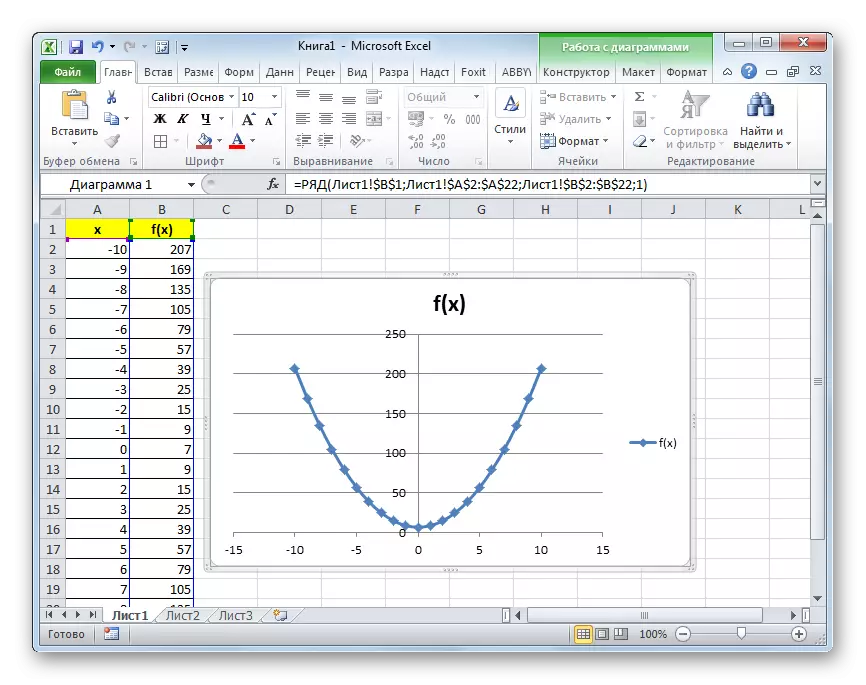
លើសពីនេះទៀតអ្នកអាចធ្វើឱ្យប្រភេទផ្សេងទៀតនៃការកែសម្រួល parabola បានទទួល, រួមទាំងការផ្លាស់ប្តូរឈ្មោះនិងឈ្មោះអ័ក្សរបស់វា។ អ្នកទទួលការកែសម្រួលទាំងនេះមិនហួសពីដែនកំណត់នៃសកម្មភាពដែលត្រូវធ្វើការក្នុងការពូកែក្នុងដ្យាក្រាមនៃប្រភេទសត្វដទៃទៀតទេ។
មេរៀន: វិធីចុះហត្ថលេខាអ័ក្សនៃគំនូសតាងក្នុង Excel
ដូចដែលអ្នកបានឃើញការកសាងប៉ារ៉ាបូលចូលទៅក្នុង Excel គឺមិនមានភាពខុសគ្នាជាមូលដ្ឋានពីការបង្កើតក្រាហ្វិចឬគំនូសតាងប្រភេទផ្សេងទៀតនៅក្នុងកម្មវិធីតែមួយទេ។ រាល់សកម្មភាពទាំងអស់ត្រូវបានធ្វើឡើងដោយផ្អែកលើតុដែលបានកំណត់ទុកជាមុន។ លើសពីនេះទៀតវាចាំបាច់ក្នុងការពិចារណាថាប្រភេទគំនូសតាងចំនុចសំខាន់បំផុតសម្រាប់ការកសាងប៉ារ៉ាបូល។
